Apple Music の曲がグレー表示になるのはなぜですか? 原因と解決策
Apple Music は世界中で最も人気のあるストリーミング サービスの XNUMX つであり、ユーザーは何百万もの曲を聴くことができます。 ただし、次のような問題が発生するとイライラする可能性があります。 Apple Music の曲がグレー表示される 遊ぶことを拒否する人。 この問題は、ライセンスの制限から技術的な問題まで、さまざまな理由で発生する可能性があります。
この記事では、Apple Music で曲がグレー表示される一般的な原因を探り、お気に入りの曲を手間なく楽しむための解決策を紹介します。 Apple Music ユーザーを支援するツールも紹介します。 お気に入りの曲をオフラインで聴くために入手する ガイドの最後にあります。
記事の内容 パート 1. Apple Music/iTunes で一部の曲がグレー表示されるのはなぜですか?パート 2. Apple Music の曲がグレー表示される問題を解決するにはどうすればよいですか?パート 3. Apple Music/iTunes の曲がグレー表示される問題を回避する最良の方法パート4:結論
パート 1. Apple Music/iTunes で一部の曲がグレー表示されるのはなぜですか?
主な理由をいくつか紹介します Apple Music では一部の曲がグレー表示される場合があります またはiTunes:
ライセンス制限: 場合によっては、レコード レーベルやアーティストが、ライセンス契約により、特定の国や地域での特定の曲やアルバムの再生を制限する場合があります。 これにより、曲がグレー表示され、再生できなくなる場合があります。
ユーザーエラー: 場合によっては、ユーザーのエラーが原因で曲がグレー表示されることがあります。 たとえば、Apple Music のモバイルデータ通信を誤ってオフにしたり、現在 Apple ID にサインインしていないデバイスに曲をダウンロードしたりした可能性があります。
iCloud ミュージック ライブラリの問題: iCloud ミュージック ライブラリ機能を使用している場合、同期の問題により曲がグレー表示される場合もあります。 これは、インターネット接続に問題がある場合、またはライブラリ内の曲と Apple Music サーバー上の曲の間に不一致がある場合に発生する可能性があります。
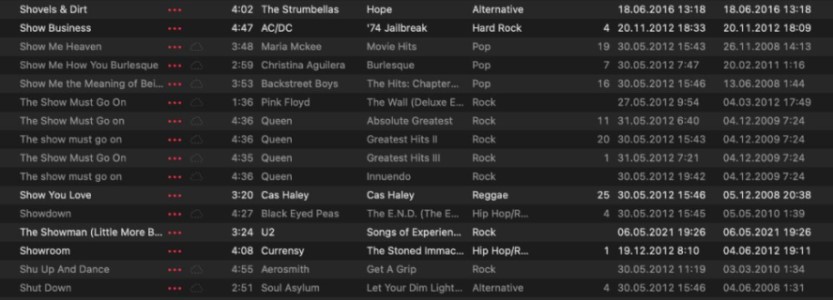
古いソフトウェア: 曲がグレー表示されるもう XNUMX つの一般的な理由は、ソフトウェアが古いことです。 古いバージョンの iTunes または Apple Music アプリを使用している場合、特定の曲や機能にアクセスできない可能性があります。
Apple Music では利用できません: すべての曲やアルバムが Apple Music で利用できるわけではないことに注意してください。 これは、アーティストまたはレコード レーベルが選択したためである可能性があります。 自分たちの音楽をプラットフォーム上で利用可能にしないこと またはその曲がまだリリースされていないため。 このような場合、曲はグレー表示され、再生できません。
破損したファイル: 音楽ファイル自体が破損している場合は、グレー表示されて再生できない場合があります。
Apple Music のサブスクリプションの問題: Apple Music のサブスクリプションが期限切れになっている場合、またはお支払い方法に問題がある場合は、サブスクリプションが更新されるか、お支払いの問題が解決されるまで、一部の曲がグレー表示されることがあります。
互換性のないファイル形式: 特定のファイル形式は Apple Music または iTunes と互換性がないため、曲がグレー表示される場合があります。 たとえば、他の音楽ストアからダウンロードした曲は、Apple Music でサポートされていない形式である可能性があります。
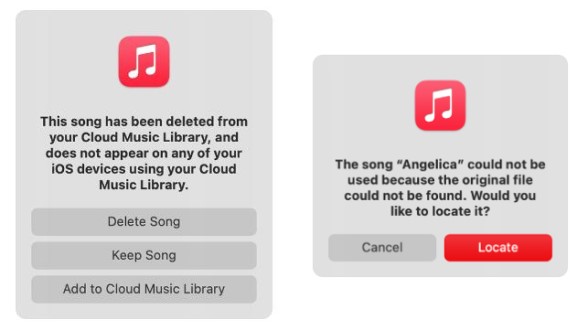
DRM 保護: 一部の曲はデジタル著作権管理 (DRM) テクノロジーによって保護されている場合があり、特定のデバイスまたはプラットフォームで再生できなくなる場合があります。 もしも 曲の再生は許可されていません お使いのデバイスでは、グレー表示される場合があります。
デバイスの互換性の問題: 最後に、互換性の問題により、一部の曲は特定のデバイスでは再生できない場合があることに注意してください。 たとえば、曲の形式がデバイスでサポートされていない場合、グレー表示され、再生できない場合があります。
パート 2. Apple Music の曲がグレー表示される問題を解決するにはどうすればよいですか?
ここでは、Apple Music の「曲がグレー表示される」問題を解決するための考えられる解決策をいくつか紹介します。 これらの方法は次の場合にも使用できます。 Apple Music で曲がスキップされ続ける問題が発生する、ファミリー共有機能が機能しない、またはその他の Apple Music の問題。
インターネット接続を確認する
インターネット接続に問題があると、曲がグレー表示されたり、再生できなくなったりすることがあります。 強力で安定したインターネット接続に接続していることを確認して、曲をもう一度再生してみてください。 ルーターまたはモデムをリセットすることをお勧めします。
サインアウトしてAppleIDに再度ログインします
Apple ID からサインアウトして再度サインインすると、曲がグレー表示される原因となっている同期や認証の問題が解決される場合があります。 [設定] > [iTunes と App Store] に移動し、Apple ID をタップします。 次に、「サインアウト」を選択し、再度サインインします。
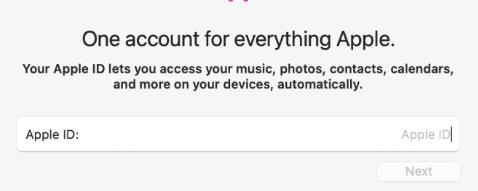
Apple Music ソフトウェアを更新する
Apple Music アプリまたは iTunes ソフトウェアが最新であることを確認してください。 App Store またはデバイスの設定を通じて、利用可能なアップデートがあるかどうかを確認してください。 コンピュータまたはモバイルデバイス上の Apple Music アプリまたは iTunes ソフトウェアのアップデートを確認する手順は次のとおりです。
Mac用:
- MacでApp Storeを開きます。
- 上部のナビゲーションバーにある「アップデート」タブをクリックします。
- Apple Music アプリまたは iTunes ソフトウェアのアップデートが利用可能な場合は、ここにリストされます。
- アプリまたはソフトウェアの横にある「アップデート」ボタンをクリックしてアップデートをインストールします。
Windowsの場合:
- Windows コンピューターで Microsoft Store アプリを開きます。
- アプリの右上隅にある XNUMX つの点をクリックし、「ダウンロードとアップデート」を選択します。
- Apple Music アプリまたは iTunes ソフトウェアのアップデートが利用可能な場合は、ここにリストされます。
- 「アップデートを入手」ボタンをクリックしてアップデートをインストールします。
iOSの場合:
- iPhoneまたはiPadでAppStoreを開きます。
- 右上隅にあるプロフィール写真をタップします。
- 「利用可能なアップデート」セクションまで下にスクロールします。
- Apple Music アプリのアップデートが利用可能な場合は、ここにリストされます。
- アプリの横にある「アップデート」ボタンをタップしてアップデートをインストールします。
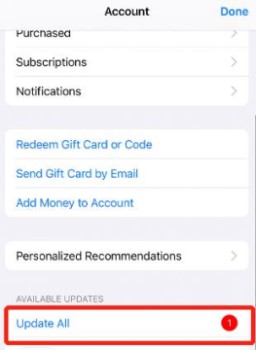
Androidの場合:
- AndroidデバイスでGooglePlayストアを開きます。
- 左上隅にあるXNUMX本の水平線をタップし、「マイアプリとゲーム」を選択します。
- Apple Music アプリのアップデートが利用可能な場合は、ここにリストされます。
- アプリの横にある「アップデート」ボタンをタップしてアップデートをインストールします。
Apple Music アプリまたは iTunes ソフトウェアが最新であることを確認することで、曲のグレー表示の問題などの潜在的な問題を回避できます。
Apple Music の設定を確認またはリセットする
「設定」>「ミュージック」>「音楽設定をリセット」に移動して、Apple Music の設定をデフォルトにリセットしてみてください。 これにより、曲がグレー表示される原因となっている可能性がある設定関連の問題を解決できます。 設定をリセットした後、問題がまだ存在するかどうかを確認してください。
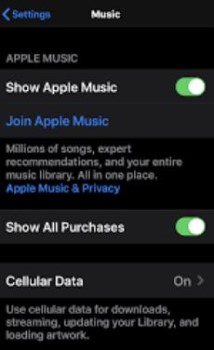
デバイスを再起動する
場合によっては、デバイスを再起動するだけで、グレー表示された曲の問題が解決されることがあります。 デバイスの電源をオフにしてから再度オンにして、曲が再生可能になるかどうかを確認してください。 もし
Apple Music のサブスクリプションの問題を確認する
サブスクリプションベースの Apple Music アカウントで曲がグレー表示される場合は、サブスクリプションが有効であること、および支払い方法に問題がないことを確認してください。
iCloud ミュージック ライブラリをオフにして、再度オンにします
使用している場合 iCloudのミュージック・ライブラリー グレーアウトされた曲に関する問題が発生した場合は、機能をオフにして再度オンにしてみてください。 これにより、同期の問題が解決される場合があります。
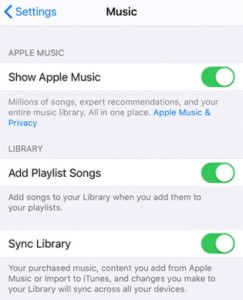
曲を削除して再ダウンロードする
特定の曲に問題が発生している場合は、ライブラリから曲を削除して再ダウンロードしてみてください。 これにより、破損したファイルの問題を解決できる可能性があります。
曲がお住まいの地域で利用可能かどうかを確認してください
曲がグレー表示される場合は、ライセンス制限が原因であるか、その曲がお住まいの地域で利用できない可能性があります。 Apple Music アプリまたは iTunes Store で曲を検索して、お住まいの地域でその曲が利用できるかどうかを確認してください。
DRM 保護を確認する
曲が DRM テクノロジーによって保護されている場合は、デバイスでの再生を許可する必要がある場合があります。 これを行うには、iTunes で [アカウント] > [認証] > [このコンピュータを認証する] に移動します。 それを完了したら、問題が解決しないかどうかを確認してください。
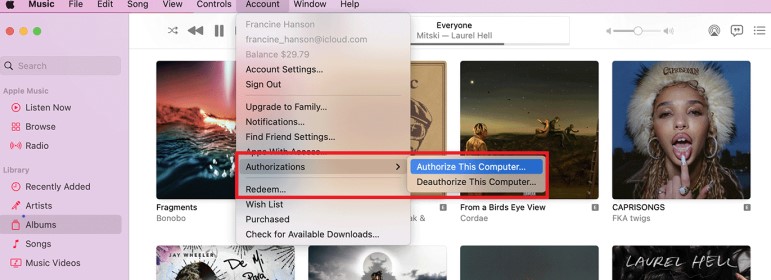
別のデバイスとプレーヤーを試してください
Apple Music ユーザーの中には、別のデバイスに変更した場合でも曲が再び表示される可能性があることに気付いた人もいます。 問題が XNUMX つのデバイスに固有の場合は、別のデバイスで曲を再生してみてください。 これは、問題がデバイスにあるのか、Apple Music アカウントにあるのかを判断するのに役立ちます。
ペアレントコントロールの設定を確認してください
ファミリー共有を使用していて、保護者による制限が有効になっている場合、一部のデバイスでは特定の曲の再生が制限される可能性があります。 ペアレンタルコントロールの設定を確認するには、[設定] > [スクリーンタイム] > [コンテンツとプライバシーの制限] > [iTunes と App Store での購入] に移動します。 制限を調整して、グレー表示された曲へのアクセスを許可できます。
クロスフェードを無効にする
Apple Music でクロスフェードを有効にしている場合、この機能により一部の曲がグレー表示される可能性があります。 クロスフェードを無効にするには、[設定] > [音楽] に移動し、クロスフェード スイッチをオフに切り替えます。 これにより問題が解決され、グレー表示された曲を再生できるようになる場合があります。
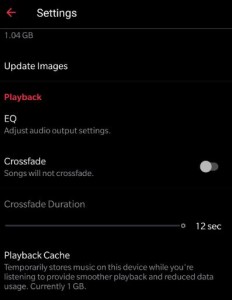
Appleサポートにお問い合わせください
上記の解決策がいずれも機能しない場合は、 Appleサポートにお問い合わせください さらなる支援のために。 問題のトラブルシューティングを支援し、解決策を提供できる場合があります。
パート 3. Apple Music/iTunes の曲がグレー表示される問題を回避する最良の方法
Apple Music でグレーアウトされた曲の問題を完全に回避したい場合、解決策の XNUMX つは、次のようなサードパーティ ツールを使用することです。 TuneSolo Appleの音楽コンバータ.
このソフトウェアを使用すると、Apple Music の曲を MP3、M4A、WAV、FLAC などの一般的なオーディオ形式に変換できます。 お気に入りの曲を制限なくお楽しみいただけますs.
このコンバーターを使うことで、 Apple Music で曲がグレー表示される問題を回避できます あらゆるデバイスで制限なくお気に入りの曲を聴きながら、その瞬間を最大限に活用してください。

これを使用する手順は次のとおりです。
- 無料版をダウンロードしてインストールします TuneSolo お使いのコンピュータのAppleMusicConverter。
- ソフトウェアを起動し、「Apple Music Web Player を開く」をクリックします。
- 変換したい曲を選択するか、アルバム全体またはプレイリストを選択します。
- 曲を変換する出力形式を選択します。 ファイルの保存先フォルダーを選択します。
- 「すべてのアイテムを変換」ボタンをクリックして、変換プロセスを開始します。
- 変換が完了したら、変換された曲を出力フォルダーで見つけて、 テレビに転送する、電話、MP3 プレーヤー、または任意のデバイスやメディア プレーヤーに接続できます。

パート4:結論
結論として、Apple Music/iTunes のグレーアウトされた曲の問題はイライラするかもしれませんが、それを解決する潜在的な解決策はたくさんあります。 ネットワーク接続の確認からサインアウトとサインイン、iCloud ミュージック ライブラリの無効化、または クロスフェード、そして曲を変換します TuneSolo Apple Music Converter では、曲を通常の状態に戻すために実行できるさまざまな手順があります。
潜在的な問題を避けるために、Apple Music アプリまたは iTunes ソフトウェアを最新の状態に保つことも重要です。 以下の手順に従うことで、Apple Music でお気に入りの曲を中断することなく楽しむことができます。